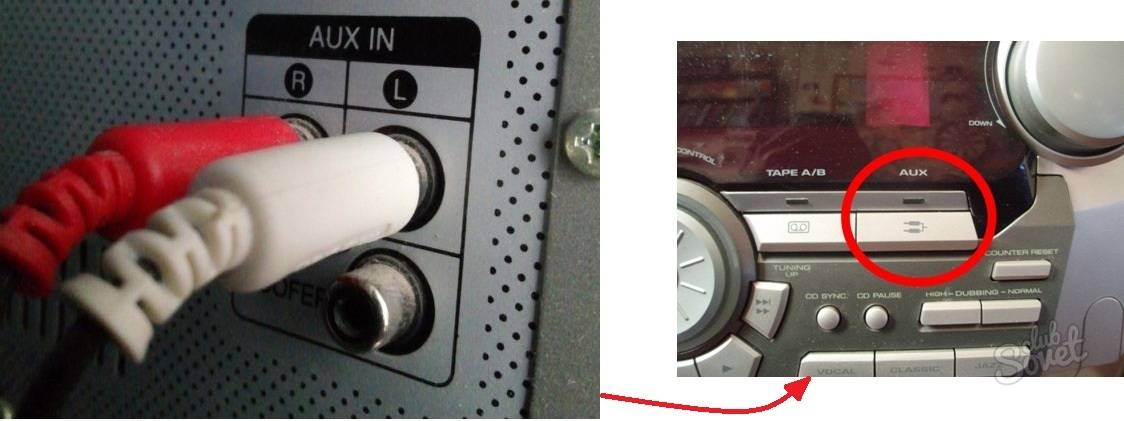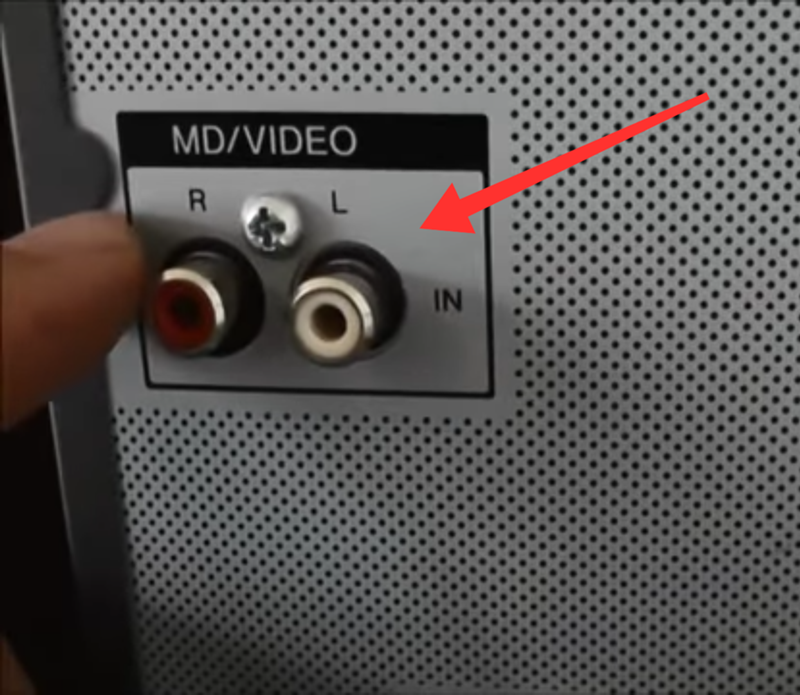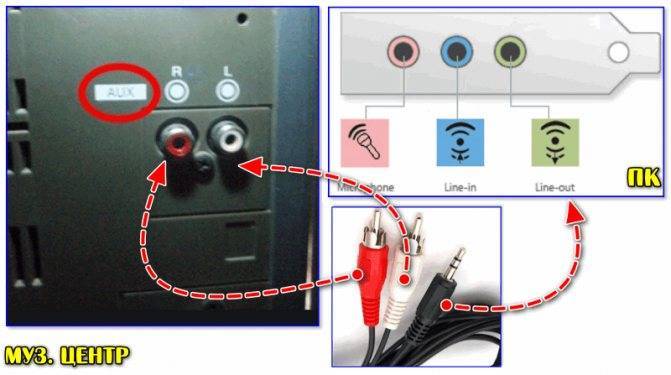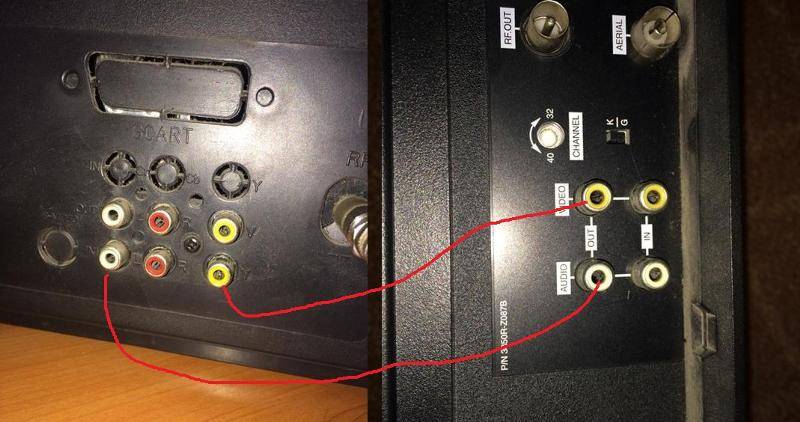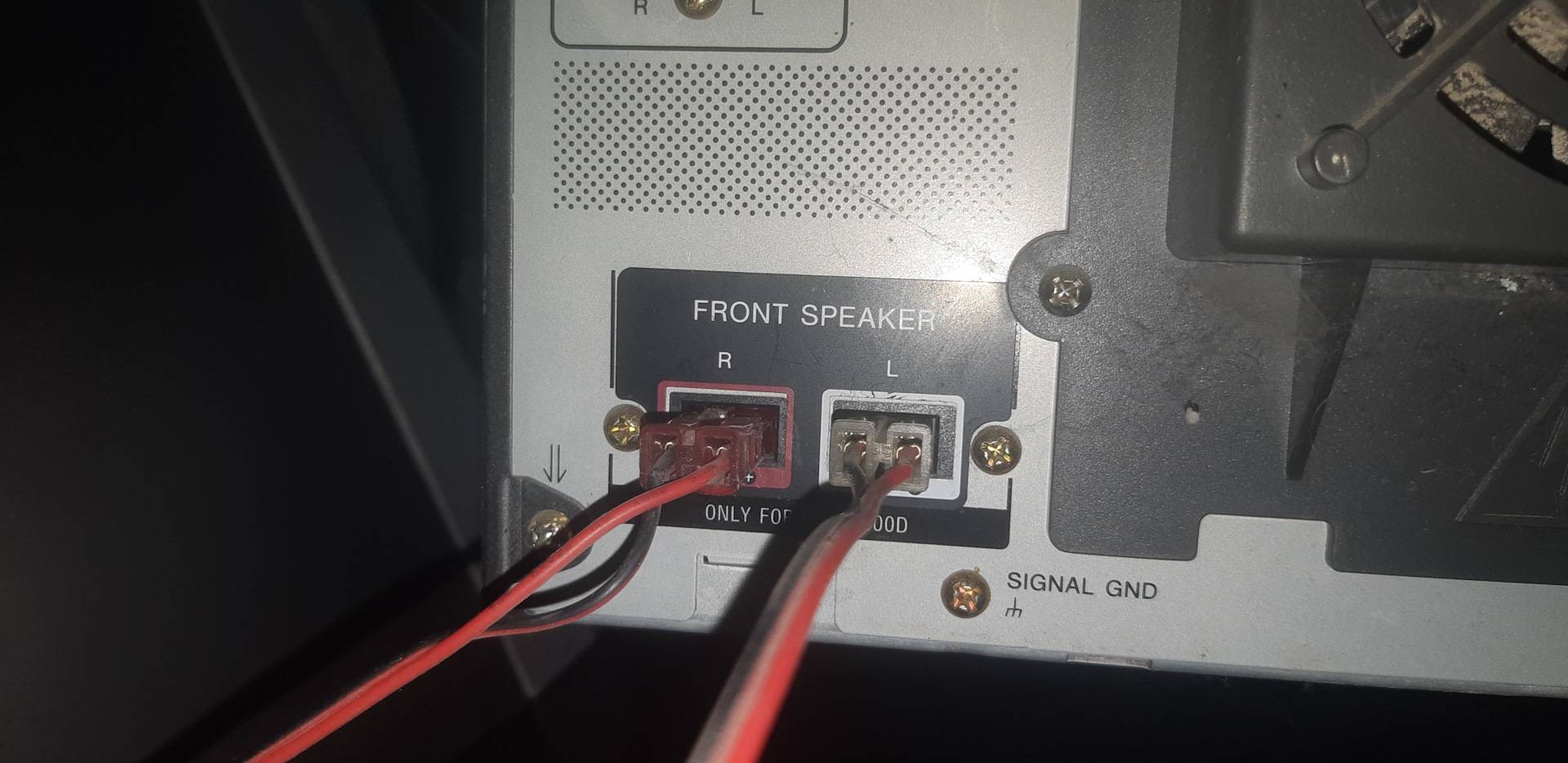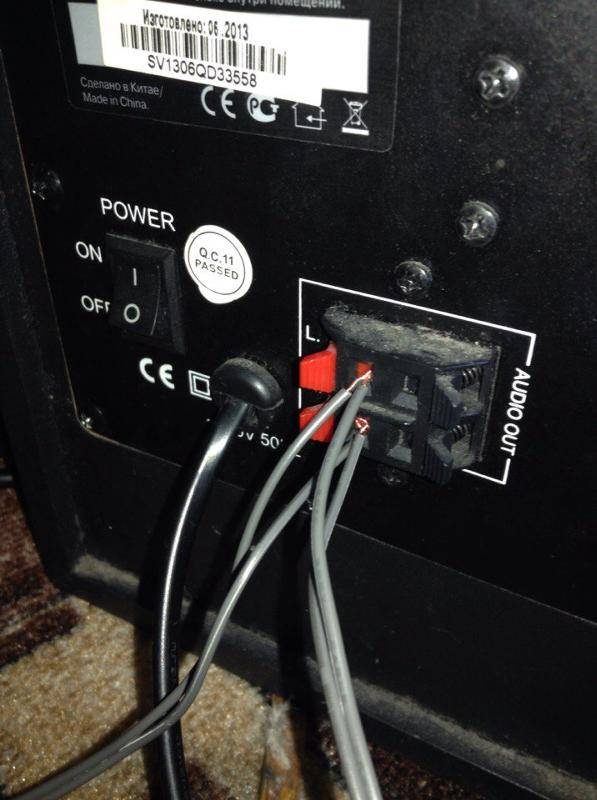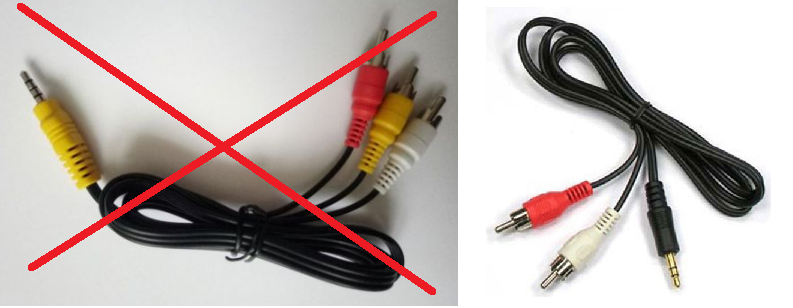Проводное подключение
Есть два способа подключить кабелем мобильный телефон к аудиосистеме. AUX– самый простой и удобный способ. Для того чтобы выполнить такое соединение, оба устройства должны быть оборудованы аудио выходом. У акустической системы он может быть вынесен на переднюю панель и представлен разъемом 3,5 или 6,5, но гораздо чаще он находится сзади в виде 2 выходов RCA («тюльпан» красного и белого цвета). Для соединения потребуется кабель jack – jack/2 RCA/6,5.

Если музыкальный центр поддерживает воспроизведение аудио с флешек, и в нем есть разъем USB, то в качестве альтернативы может выступить мобильник. Необходимо воспользоваться шнуром USB – microUSB и вставить его соответствующими концами в оба устройства.
Пошаговый алгоритм
Для того чтобы использовать мобильное устройства в качестве источника сигнала стереосистемы, нужно правильно выполнить синхронизацию. Пошаговая инструкция приведена ниже.
Соединение через AUX.
- Купить в магазине кабель jack-jack/6,5/2 RCA. Достаточно часто в случае с 6,5 проще купить переходник на 3,5.
- Один конец вставляется в разъем для наушников на телефоне.
- Второй конец вставляется в разъем 3,5 на аудиосистеме.
- На музыкальном центре находим переключатель источников сигнала и выбираем AUX.
- В плеере гаджета находим нужный трек и включаем.

Соединение через USB.
- Покупаем или используем кабель USB – microUSB/type-С из комплекта смартфона.
- Вставляем штекер microUSB/type-C в телефон.
- Второй стороной вставляем шнур в аудиосистему.
- Выбираем источник сигнала – USB.
- На смартфоне, отпустив шторку вниз, выбираем тип синхронизации «передача данных».
- Выбираем нужную песню и включаем воспроизведение.

Полезные советы
Некоторые пользователи допускают ошибки и совершают ненужные действия для того, чтобы подключить смартфон к музыкальному центру. Прежде чем идти в магазин за покупкой подходящих аксессуаров стоит изучить советы ниже.
- Подключение телефона к центру возможно как для техники с ОС Android, так и с iOS.
- При подключении через 3,5 батарею стоит заранее зарядить.
- Для подключения через USB подойдет кабель из комплекта гаджета, который обычно используется для зарядки – не стоит спешить в магазин.
- Перед покупкой шнура изучите оба гаджета, может оказаться, что смартфон оборудован современным type-C, или музыкальный центр не имеет только выход 3,5. Покупайте кабель, исходя из имеющихся интерфейсов.
- Никакими особенными свойствами шнур для синхронизации обладать не должен – подойдет самый бюджетный вариант из ближайшего магазина электроники.

Подключение разных колонок
Зная особенности каждого вида акустики, можно легко подключить колонки к телевизору и вывести качество звука на новый уровень. Для сопряжения можно использовать любое оборудование, включая компьютерные колонки и динамики от музыкального центра.
Активные колонки
При изготовлении современных телевизоров производители придерживаются компактных размеров, что не позволяет вмонтировать в технику мощные динамики. Именно поэтому многие пользователи жалуются на качество звука. Даже стандартные колонки от компьютера звучат лучше встроенных динамиков. Большинство пользователей в качестве дополнительной внешней акустики использует активные колонки. Их главное преимущество заключается в наличии встроенного усилителя. Такой вид оборудования можно подсоединить ко всем телевизорам.
Наличие вмонтированного усилителя повышает уровень звучания. Также не придется тратиться на дополнительное оборудование. Данный элемент имеется даже у самых бюджетных активных колонок. Подключение оборудования выполняется через специальный интерфейс. Процесс сопряжения такой техники очень прост. Юзеру лишь нужно напрямую подсоединить штекер колонок в соответствующий порт на телевизоре и включить оборудование. Подключать и настраивать усилитель не потребуется.


Осмотрев заднюю панель ТВ-приемника, можно найти множество разнообразных разъемов. Чтобы найти нужный порт, следует внимательно изучить маркировку. Производители используют специальные надписи для обозначения и облегчения процесса сопряжения. Чтобы подсоединить обычные компьютерные колонки к телевизору, понадобится найти разъем для аудиоустройств. Как правило, производители обозначают его при помощи белого и красного цвета. Данная маркировка является международной и используется большинством торговых марок. Рядом с портами могут быть надписи Audio-R (для правого канала) и Audio-L (для левого канала).
Еще один простой способ сопряжения напрямую выполняется через порт 3,5 миллиметра (мини джек). Нужно лишь вставить штекер в соответствующий порт (возле него часто изображают значок в виде наушников), и звуковой сигнал будет поступать через новое оборудование. На передней панели акустического оборудования производители размещают рычаг для регулировки громкости и других настроек. При сопряжении колонок с устаревшей моделью телевизора подойдет вариант подключения через «тюльпаны». Если такие разъемы размещены на колонках, соединение происходит напрямую, без использования переходников и адаптеров.


Пассивные колонки
Второй распространенный вид акустики отличается от вышеописанного варианта отсутствием вмонтированного усилителя. Процесс сопряжения музыкального оборудования начинается с того, что акустику нужно подсоединить к усилителю и после подключить его к ТВ-приемнику. Для наладки соединения пользователь сопрягает колонки с телевизором при помощи шнуров, которые идут в комплекте. Если они отсутствуют в стандартной комплектации, их нужно купить отдельно. В том случае, когда идущий в комплекте провод не подходит под разъемы на телевизоре, используется переходник.
При подключении неактивной акустики следует придерживаться одного правила. Мощность используемого ресивера должна насчитывать не меньше 30% от данного параметра акустического оборудования. Устаревшее музыкальное оборудование подключается преимущественно через «тюльпаны» или порт 3,5 миллиметра. Если нужно подсоединить к телевизору несколько колонок, рекомендуется использовать AV ресивер. Для работы понадобится специальный кабель. Такой способ является самым простым и понятным. Еще один способ – соединение через интерфейс HDMI ARC. Лучший вариант для современной и функциональной техники.


Как подключить телефон к музыкальному центру и колонкам телевизора
Как бы банально ни звучало, но с музыкой жить веселее. Мы включаем ее не только во время отдыха и праздников, но и во время выполнения различной работы по дому: и работа «кипит», и время проходит незаметно. Зачастую мы включаем музыку на телефоне. Но порой хочется включить ее громче, да и качество звучания не помешало бы улучшить. Проблему эту можно решить применением внешней акустики. Для этого нужно знать, как подключить смартфон к колонкам музыкального центра. Именно об этом и пойдет речь ниже.
Схема подключения к музыкальному центру
Для того чтобы подсоединить гаджет к колонкам системы, необходимо приобрести кабель, на концах которого есть штекеры типа 3,5 мм (такие же, как у наушников к телефону). Как к разным моделям телефона, так и к различным музыкальным центрам могут понадобиться разные разъемы. Отправляясь за покупкой необходимого кабеля, подберите идентичный штекер и возьмите его с собой для примера.

Процесс подключения кабеля прост и не займет много времени. Нужно всего лишь подсоединить один штекер к смартфону (в разъем для наушников), а другой – к центру. На последнем выберите гнездо AUX или AUDIO IN. Вот и всё, устройства подключены. Осталось только выбрать на центре режим воспроизведения от внешнего подключения (кнопка AUX), а на телефоне включить музыку.

Подсоединение к колонкам от телевизора
Усилить громкость воспроизводимой с телефона музыки, можно через телевизионные колонки. Если вы умеете подсоединять смартфон к музыкальному центру, то и это подключение не составит труда. Отличие заключается лишь в типах разъемов: для телевизора нужен специальный кабель – «тюльпан». Назван он так в честь трех разноцветных штекеров, из которых состоит. Один конец «тюльпана» подсоедините к мобильнику (туда, где наушники), другой – к телевизору, соотнеся штекеры цвет в цвет с существующими разъемами.

Выберите на телевизоре режим AV1 или AV2 и включите музыку на телефоне. Регулировать громкость звучания можно на обоих устройствах.
Подключение к колонке
Для работы вышеперечисленных устройств необходимо наличие электрической сети. Если же вы хотите послушать громкую музыку на природе, вдали от электричества, вас выручит автономная колонка с питанием от батареек. К телефону она подключается двумя способами:
- Через Bluetooth – канал беспроводной связи (для тех колонок, которые поддерживают эту функцию). Для подключения нужно включить колонку. Затем в телефоне сделать активной функцию Bluetooth. После, запустить обнаружение блютуз устройств. Когда смартфон обнаружит вашу колонку, подтвердите ее подключение. Если устройство запросит код, то введите стандартный – «0000».
- При помощи кабеля. Принцип подключения такой же, как подсоединение смартфона к музыкальному центру. Необходимо только подобрать подходящий штекер.
К музыкальному центру можно также подключить планшет. Опишем подсоединение этих устройств поэтапно:
- Подготовьте кабель, с одной стороны которого находится штекер Jack 3.5, а с другой – два «тюльпана»: красный и белый (в редких случаях возможна другая вариация цветов).
- Отыщите на центре гнезда с обозначением PHONO или AUX. Они могут располагаться на передней панели или задней части корпуса головного устройства.
- Вставьте одну сторону кабеля в гнездо для наушников на планшете, а другую, с двумя тюльпанами, в разъемы на музыкальном центре. При этом цвет тюльпана должен совпадать с цветом разъема. Учтите, шнур между устройствами натягивать нельзя.
- Нажмите на аппаратуре кнопку AUX, и наслаждайтесь любимой музыкой.
Как видите, усиливать звуковые возможности телефона можно различными способами. Главное – иметь под рукой соответствующие кабели.
Что нужно для подключения музыкального центра к компьютеру
Прежде всего, необходимо убедиться, есть ли у вашего центра такая функция. Она называется AUX. Без неё воспроизводить звук с компьютера не получится.

Не менее важным компонентом является специальный сетевой кабель – 2RCA-mini jack (в народе его часто называют тюльпаном за сходный с цветком внешний вид). Его можно как приобрести в магазине, так и изготовить своими руками при наличии соответствующих навыков. Обычный кабель стоит недорого поэтому, если у вас нет его составляющих, не стоит заниматься его самостоятельным изготовлением. Иногда такой тюльпан идёт сразу в комплекте с музыкальным центром.
При выборе джека рекомендуется обратить внимание на следующие нюансы:
- Диаметр. Разные модели имеют порты определённого диаметра, поэтому прежде, чем идти в магазин, необходимо уточнить размер. Это можно сделать как в документации устройств, так и по характеристикам модели в интернете.
- Длина шнура. Чтобы не оказаться в той ситуации, когда при непосредственном подключении не хватает длины кабеля, лучше всего рассчитать её заранее.
- Золотое напыление. Считается, что такие штекеры более качественно проводят звук. Однако эту разницу можно почувствовать только на профессиональном аппаратуре поэтому, если у вас самые обычные колонки, не стоит тратить деньги впустую.

При недостаточной длине приобретённого кабеля, можно использовать дополнительный переходник. Однако не увлекайтесь подобным удлинением проводов: чем больше стыков, тем хуже качество.
Можно ли поставить музыкальный центр в машине
Те, кто проводит много времени за рулём автомобиля, стремятся оборудовать машину хорошей аудиосистемой. Нет лучше попутчика, чем любимая музыка. Вполне реальным является применение музыкального центра и для этой цели. Единственное препятствие — это отсутствие переменного напряжения 220 В, от которого обычно работает аудиоцентр. Для современной электроники нет преград, которые невозможно преодолеть.
В продаже имеются преобразователи, которые обеспечивают переход от 12 вольт к 220. Единственное, что надо помнить, применяя такой трансформатор для питания центра, так это то, что при выключенном двигателе происходит быстрая разрядка аккумуляторной батареи. Как показала практика, лучше всего использовать аудиосистему во время движения, когда обороты двигателя и генератора превышают 2000 в минуту.
Автомобильный преобразователь тока трансформирует 12V в 220V
Инструкция: как подключить микрофон проводной
Подключение проводным способом выполнить гораздо легче. Стандартная схема подсоединения выглядит следующим образом:
- Купите подходящий вариант с проводным типом подключения.
- Подключите к источнику питания технику, отрегулируйте громкость и настройки выведения звука.
- Найдите на корпусе соответствующие разъёмы под кабель микрофона. В некоторых моделях их может быть несколько для совместной работы.
- Подсоедините провода в разъёмы, включите кнопку питания на корпусе микрофона.
- Попробуйте проверить работу, скажите что-нибудь или включите песню в режиме караоке.
Если устройства были подобраны правильно, и аппаратура поддерживает данный формат работы, все должно работать без сбоев. Однако, если у вас возникли затруднения, можете попробовать следующие действия:
- Проверьте правильность соединения, целостность всех деталей, перезагрузите систему.
- Выполните настройки использования микрофона в соответствующем разделе меню компьютера.
- При наличии микшера, попробуйте вывести звук через него.
- Отрегулируйте громкость, иногда не слышно воспроизведения из-за отключения колонок.
Часто, смотря телевизор, людям хочется так же, как и популярные певцы, быть на сцене, петь и купаться в лучах популярности. Конечно, не у всех есть такая возможность, но показать свои вокальные данные можно и в домашних условиях. Для этого есть караоке. И при этом совсем необязательно идти в караоке-клуб, который стоит приличных денег. Создать себе концертный зал можно и дома.
Через Bluetooth, USB или AUX
Давайте рассмотрим все способы подключить беспроводную колонку. Перед началом экспериментов с сопряжением желательно заглянуть в инструкцию, подготовленную производителем.
Часто «внутри» скрываются советы, связанные с включением портативной акустики, выбором режима воспроизведения или настройкой громкости. Реже прилагаются ссылки (или QR-коды) для загрузки фирменного программного обеспечения, где и предстоит проходить предварительное сопряжение. Если же с поиском подробностей возникли проблемы, то ориентироваться придется не на советы производителя, а на устоявшиеся в «жанре» инструкции:
Проводная акустика
В инструкции подробно описываются шаги, связанные с выбором подходящего кабеля (порой производитель добавляет в комплектацию нужный) и подключением колонки к телефону. Экспериментировать долго не придется – если у смартфона или планшета доступен нужный разъем, то после подключения система автоматически определит новый аудиовыход и предложит начать воспроизведение не через динамик, а через колонку.

В остальных случаях придется экспериментировать: искать переходники (на Aliexpress обязательно найдутся подходящие), менять режимы воспроизведения и даже загружать специальное программное обеспечение. Но, как подсказывает практика: лишние действия принесут неожиданные плоды – высокое качество звука, исключающее потери при передаче сигнала через беспроводное соединение.
Беспроводное подключение
Сопряжение по Bluetooth начинается с «Настроек» смартфона или планшета (и не важно на какой операционной системе – и на Android, и на iOS порядок действий схожий) и включения аудиосистемы. Дальше многое зависит от производителя. Те же Sony предлагают перейти к сопряжению сразу, подвинув колонку поближе к «источнику звука»
Те же Sony предлагают перейти к сопряжению сразу, подвинув колонку поближе к «источнику звука».
А вот подключить колонку JBL к телефону уже сложнее – придется удерживать на корпусе портативной акустической системы кнопки до тех пор, пока не загорится соответствующий индикатор.
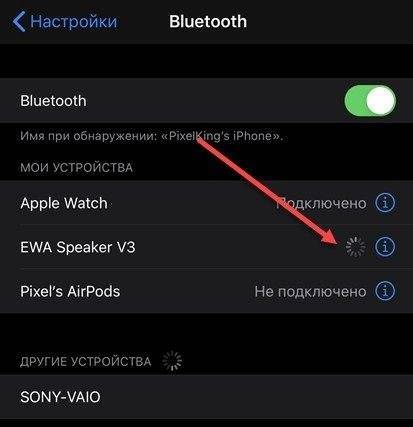
Вне зависимости от ситуации придется дождаться момента, когда в разделе Bluetooth на Android и iOS в разделе «Устройства» не появится название модели выбранной акустики. Остался последний шаг – закончить сопряжение и проверить работоспособность.
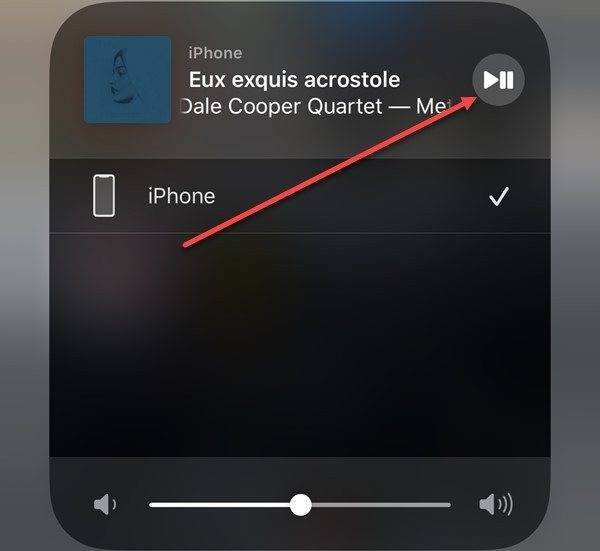
В дальнейшем описанный порядок действий сократится до пары действий: включение колонки, активация Bluetooth, выбор источника для воспроизведения на смартфоне или планшете (вместо динамика или к смартфонам – колонка).
Как подключить музыкальный центр к компьютеру?
Персональный компьютер – вещь, конечно, универсальная. Но любителям слушать музыку в отменном качестве простые колонки не принесут привычного удовольствия. И если у вас имеется музыкальный центр, его можно использовать для усовершенствования ПК. Итак, мы расскажем, можно ли музыкальный центр подключить к компьютеру,а также объясним, как это сделать правильно.
Если есть желание добиться невероятного акустического звучания файла, проигрываемого на ПК, попробуйте своими силами подключить музыкальный центр. Делать это несложно, даже новичку под силу. Соединить оба объекта – компьютер и центр – придется с помощью специального шнура 2RCA-mini jack 3,5 мм. На самом деле на одном из концов кабеля размещается такой знакомый штекер mini-jack 3,5 мм, которые применяется для подключения наушников. Другой его конец заканчивается двумя «тюльпанами» 2RCA белого и красного цветов. Кстати, если вы обладаете навыками паяния, при наличии исходного материала создать шнур для подключения музыкального центра к компьютеру не составит труда.
Итак, порядок действий следующий:
- «Тюльпаны» подключают к разъему AUX, что располагается на задней панели центра. Он выглядит как два отверстия, белого и красного цвета.
- После чего второй конец шнура присоединяем к зеленому разъему-выходу для колонок на панели вашего ПК.
- Осталось только перевести ваш музыкальный центр на режим AUX и наслаждаться чистотой звука.
Можно ли подключить колонки от музыкального центра к компьютеру?
Если у вас в наличии колонки от музыкального центра, может вполне резонно возникнуть вопрос использовании их вместо малогабаритной пары, которая воспроизводит звук маломощно и некачественно, но без самого центрального блока. Но тут возникает сложность. Дело в том, в блоке располагается усилитель, который питает колонки. А показатели мощности звуковой карты вашего компьютера, скорее всего, не хватит для их работы. Более того, такое прямое подключение может повредить звуковую карту.
Поэтому подключение колонок от музыкального центра к компьютеру вероятно осуществить в том случае, если вам удастся найти подходящую плату или небольшой усилитель
Но тут обратите внимание на то, чтобы мощность колонок ни в коем случае не превышала эту характеристику усилителя. Кстати, увлекающиеся электроникой, сами могут спаять такое устройство
Соответственно, для соединения ПК и усилителя понадобится тот самый шнур 2RCA-mini jack 3,5 мм, о котором шла речь выше.
| Как подключить музыкальный центр к телевизору? Главное назначение музыкального центра – качественное воспроизведение звука. Также с его помощью можно «усовершенствовать» звучание других видов техники – к примеру, компьютера или телевизора. Как подключить музыкальный центр к телевизору расскажет статья. | Подтекает вода из бачка в унитаз Вы заметили, что счета за воду вдруг выросли без видимой причины? Или внутри унитаза то и дело появляется ржавая дорожка, избавиться от которой удается лишь на пару дней? Причиной обеих этих проблем чаще всего является течь из бачка унитаза. |
| Музыкальный центр или домашний кинотеатр? Если вы любите слушать музыку, и при этом не согласны на компромиссы относительно качества звучания, в вашем доме обязательно должна быть хорошая аудиоаппаратура. Это может быть музыкальный центр или домашний кинотеатр. Что выбрать – подскажет статья. | Можно ли ставить в микроволновку силиконовую форму? С появлением силиконовых форм для выпечки жизнь кулинаров стала гораздо проще. Ведь такие формы удобны, легко моются, а кроме того, позволяют создавать настоящие кулинарные шедевры. Но можно ли ставить их в микроволновку? Разберемся в статье. |
Philips FX10
Средняя цена — 9 990 рублей Характеристики:
- минисистема
- мощность 2×115 Вт
- воспроизведение CD
- поддержка форматов MP3
- подключение: Bluetooth
- линейный аудиовход
Это качественная домашняя музыкальная система, которая обладает всеми функциями, необходимыми для отличного звука. Она оснащена проигрывателем компакт-дисков, который совместим с файлами CD-mp3 и форматами CD-R / RW. А наличие Bluetooth позволяет воспроизводить музыку с любого смарт-устройства.
Благодаря двойному усилителю уменьшаются перекрестные искажения между НЧ- и ВЧ- динамиками. В результате звук, воспроизводимый Philips FX10, звучит свежо и чисто.
Вы можете увеличить громкость, когда это необходимо, при этом звук останется неизменным на всех уровнях громкости.
Плюсы: превосходные басы, компактные размеры, есть часы и таймер.
Минусы: нет разъема для наушников.
Как подключить телефон к музыкальному центру LG
Практически каждый владелец смартфона хранит на нем любимые музыкальные треки и аудиозаписи или слушает музыку через стриминговые сервисы (Spotyfy, Apple Music, Яндекс Музыка и другие). Но динамиков даже самых современных моделей смартфона может не хватить, чтобы проигрывать любимые композиции достаточно громко и при этом не теряя в качестве звучания. И тогда вполне логично подключить телефон к внешним колонкам, например, одной из моделей музыкального центра LG, которые могут похвастаться глубоким звучанием. Сделать это можно различными способами.
Подключение телефона к музыкальному центру: пошаговая инструкция:
Проводные способы подключения смартфона к музыкальному центру LG
При помощи кабеляAUX:
Для этого способа подключения смартфона к музыкальному центру LG вам потребуется стандартный кабель со штекерами 3,5 мм. Один конец кабеля подключается к смартфону через разъем для наушников. Второй конец – к музыкальному центру. Ищите на задней панели устройства выход, помеченный Aux или Audio In. После успешного подключения кабеля AUX, в настройках музыкального центра вам понадобится выбрать режим воспроизведения музыки с внешнего носителя. В зависимости от модели вашего музыкального центра это может быть специально предназначенная для этого кнопка, помеченная Aux.
При помощи кабеляUSB:
Достоинство этого способа, о котором стоит упомянуть отдельно, — при этом способе подключения управлять аудиотреками можно прямо с музыкального центра. Вам потребуется USB-MicroUSB-кабель (в большинстве моделей современных смартфонов такой кабель идет в комплекте). После подключения выберите в настройках музыкального центра источник сигнала USB, а на телефоне активируйте режим «Синхронизация данных».
При удачном подключении телефона к музыкальному центру LG после этого на экране центра появится папка с музыкой с вашего смартфона, и вы сможете выбирать треки или альбомы, перематывать песни, прибавлять и убавлять громкость звука и совершать любые другие действия.
Беспроводные способы подключения смартфона к музыкальному центру LG
При помощиBluetooth:
Современные модели музыкальных центров LG поддерживают возможность не только беспроводного подключения смартфона, но и управления. С помощью смартфона можно управлять настройками колонок, а также воспроизводить музыкальные файлы из памяти телефона. Для этого вам понадобится скачать на Google Play специальное приложение Music Flow Bluetooth и установить его на свой смартфон, после чего включить функцию Bluetooth и синхронизировать телефон с вашим музыкальным центром LG.
Важно: при подключении телефона к музыкальному центру этим способом расстояние между устройствами не должно превышать 15 метров, иначе возможны помехи в воспроизведении музыки. При помощиNFC:
При помощиNFC:
Способ подключения телефона к музыкальному центру через NFC имеет как свои преимущества, так и недостатки. С одной стороны он обеспечивает сигнал лучшего качества и способен покрывать большие (по сравнению с Bluetooth) расстояния. Но для этого способа оба устройства должны быть оснащены соответствующим модулем.
Подключить смартфон к музыкальному центру через NFC просто. Для этого нужно включить оба устройства в режим синхронизации NFC.У музыкального центра этот режим находится в настройках источников сигнала. После чего просто приложить телефон к специальной площадке NFC на музыкальном центре.
Какой способ подключения телефона к музыкальному центру вы ни выбрали, следите, чтобы смартфон был заряжен, так как при синхронизации расход батареи идет быстрее.